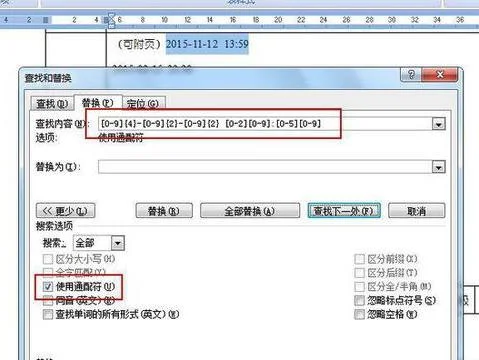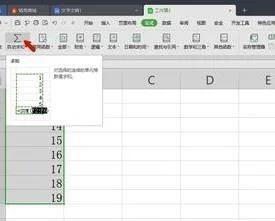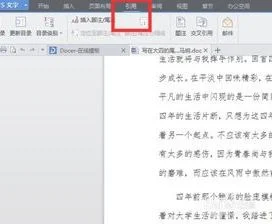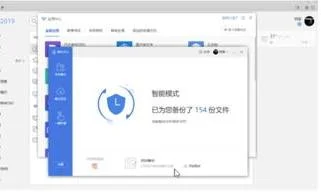1.如何在wps中输入音乐简谱
原发布者:wznlzx
怎样在WORD里输入音乐简谱我们知道,制作简谱有专业的制谱软件,然而,Office的广泛应用,为我们制作一些简单的简谱带来了非常的便利。我们可以灵活运用文本编排Word系列软件来制作一些常用的简谱。首先,把能用键盘输入的全部音符和部分音乐符号及歌词全部录入好。然后再对照原歌谱,把歌谱中出现的其它不能直接用键盘录入的符号找出来,并从Word主菜单的“插入”菜单中找到“符号”选项(或在页面空白出单击鼠标右键也可出现“符号”选项),点击它,并从中可以找出以下音乐符号:起始线和终止线“‖”和“∶”,这个起始线的双圆点最好不要用键盘上的冒号代替。小节线“|”,这种小节线也可以直接从键盘上的竖线键录入。附点符“·”,这种附点符最好不要用键盘上的小数点键(因为小数点位置偏下)。最后就是把这些符号放在在相应的音符处。另外,歌谱中出现的一些音符要做些技术处理才能达到理想的效果。如:1、全音符的输入:数字加三条短线每个音符之间最好是空一半格距离,以利美观。2、八分音符的输入:数字加下划线。下划线可以点击格式栏中的“U”图标,或选准数字后单击鼠标右键,在“字体”选项卡中的“下划线”里选则“单线”。3、十六分音符的输入:数字加下划线(双线)。方法同单线,只是在“下划线”里选则“双线”。4、降5音符的输入:先写小写字母b和数字5,然后将b设置成上标,方法也是像设置下划单线一样把字体选项卡调出,在字体选项卡里把字母b设置成
2.如何用WPS表格转换为歌词句首字母改大写
首先,用WPS文字打开歌词文件(或用记事本打开,再复制粘贴到一空白WPS文字中),可以看到如图1的信息。通过观察,发现所有的时间信息都由一对中括号([])括起来,也就是说,时间信息与歌词之间都有一个右中括号(]),不过,由于一些歌词是重复出现的,可能一句歌词会有多个时间标签,这样,只要排除重复的时间标签,就可以将时间标签与歌词分开了。
图1
按下Ctrl+H键,调出“查找和替换”对话框,在“查找”中输入“][”,在“替换为”中输入一特殊符号(如“¥¥¥¥”,如图2),点击“全部替换”,先将重复出现的时间标签标记出来。然后,再次调出“查找和替换”对话框,在“查找”中输入“]”,在“替换为”中输入“]^t”(“^t”代表“制表符”,见图3),并点击“全部替换”,这样,就将歌词部分和时间标签用一个制表符隔开了。然后,再次将所有特殊字符(¥¥¥¥)替换回“][”即可。
电脑教程图2
图3
接下来,全选所有文字,点击“表格→转换→文本转换成表格”,出现转换对话框(图4),在“文字分隔位置”选项中选择“制表符”,点击确定即可。此时,歌词文本已经转换成一个2列的表格,第一列的时间标签部分,第二列是歌词文本部分(图5)。全选第2列,点击“格式→更改大小写”,并在弹出的对话框中选中“首字母大写”并确定(图6),歌词文本的所有首字母都由小写转换成大写了。随便,可用“查找和替换”功能将所有单个字母“i”转换成大写的“I”(单独出现的“i”大多应该是大写的“I”)。
图4
图5
图6
最后,再用表格转换功能,将转换好大小写的表格转换成文本,存回到原文件即可。要注意,如果是编辑原文件,选择保存格式为“文本文件”,将确保文件扩展名为“lrc”,即形如“歌词.lrc”形式,而不是“歌词.txt”或“歌词.lrc.txt”。
3.正式文件里怎么编写歌词
①当歌词带时间时,将歌词(包括时间)全部粘贴到word或记事本中并保存后,将扩展名改为lrc。
②纯文本歌词(既不带时间的歌词):你可以利用“易歌词”软件制作lrc歌词。打开"易歌词"软件,依次点击"添加"------"添加文件",选择需制作歌词的曲子,点击"制作"标签,在文本框中输入或粘贴歌词(一句歌词一行)后,将鼠标指针移至第一行最前端,点击"播放"按钮,在唱第一行歌词的第一个字时,点击"插入标签"按钮,此时鼠标指针将自动移至下一行,当开始唱第二行第一个字时,再次点击"插入标签"按钮……以此类推,直至整首歌唱完,最后依次点击“保存”-----“保存到当前歌曲对应歌词”,即可将制作的歌词保存到歌曲所在目录下。
若某句歌词的标签不合适,你可以删除这个标签,将进度条稍稍回拖,在适当的时间添加标签.。
4.如何在wps中输入音乐简谱
用WPS作简谱需要用到其功能强大的数学公式,另外加上一些其他特殊字符,就可以完成一个比较美观的音乐简谱。
下面以一个实例来说明。其步骤如下: ⒈ 调与节拍的输入 例如:1=D,对于升号(#)可直接键入该字符,对于降号(b),可-用WPS作简谱需要用到其功能强大的数学公式,另外加上一些其他特殊字符,就可以完成一个比较美观的音乐简谱。
下面以一个实例来说明。其步骤如下: ⒈ 调与节拍的输入 例如:1=D,对于升号(#)可直接键入该字符,对于降号(b),可直接输入用小写字母“b” 来代替。
插入后,再将其选定,然后在“文字”菜单下的“修饰”里选择“上标”就可以了,例如:1=bG。然后是节拍,如4/4、3/4等,这些都可以直接输入,也可以在数学公式中选择分式来完成。
⒉ 乐谱的输入 ⑴单击“查看”菜单下的“工作栏”,选择“操作向导”,打开操作向导对话框。 ⑵鼠标点击“插入”,选择“数学公式”,在文本区将出现一个虚线框。
再点击“顶标公式”,在图文库的右侧窗口中选择“弧形”。 ⑶鼠标点击“图文符号库”左侧窗口,选择“顶标公式”,再在右侧窗口选择“下划线”,输入1空格2。
⑷按两次键盘上的向右光标键,使光标离开“下划线”区域,输入空格。再在操作向导中点击“数学公式→顶标公式”输入3 空格 空格4,按三下向右光标键使其脱离本公式编辑区,以便输入新的公式。
⑸单击“插入”菜单下的“符号→常用符号”,在弹出的图文库中选中第三个符号。 ⑹鼠标点击“图文符号库”左侧窗口,选择“顶标公式”。
⑺在“顶标公式”选择“下划线”,输入5空格 ,按向右光标键两下。 ⑻在“顶标公式”选择“下划线”,输入6空格7。
⑼按键盘上向右方向键三次。 ⑽点击“顶标公式”,在“图文库”右侧窗口中选择弧形。
在“顶标公式”选择“下划线”,输入1空格2,双击向右光标键两下。 按照上述方法输入下去,很快就会得到上面的简谱了。
然后,再输入歌词即可。 需要说明的是,在对每个对象如“顶标公式”操作完成后,需要正确地移动光标以使其离开该区域,以便进行下一个对象的操作。
另外,在存盘的时候一定要将其存为WPS格式。
5.WPS把歌词句首字母改为大写方法是什么呢
从网上下载了许多英文歌曲的歌词(lrc格式),发现许多歌词的所有字母都是小写的,特别是句首单词的第一个字母没有大写,虽然并无大碍,但对于追求完美的我来说,也是一个不小的遗憾。
通过一翻探索,发现用WPS文字的“表格转换”功能配合“查找替换”功能和“更改大小写”即可一次性将所有句首字母改成大写。 首先,用WPS文字打开歌词文件(或用记事本打开,再复制粘贴到一空白WPS文字中),可以看到如图1的信息。
通过观察,发现所有的时间信息都由一对中括号([])括起来,也就是说,时间信息与歌词之间都有一个右中括号(]),不过,由于一些歌词是重复出现的,可能一句歌词会有多个时间标签,这样,只要排除重复的时间标签,就可以将时间标签与歌词分开了。 图1 按下Ctrl+H键,调出“查找和替换”对话框,在“查找”中输入“][”,在“替换为”中输入一特殊符号(如“¥¥¥¥”,如图2),点击“全部替换”,先将重复出现的时间标签标记出来。
然后,再次调出“查找和替换”对话框,在“查找”中输入“]”,在“替换为”中输入“]^t”(“^t”代表“制表符”,见图3),并点击“全部替换”,这样,就将歌词部分和时间标签用一个制表符隔开了。 然后,再次将所有特殊字符(¥¥¥¥)替换回“][”即可。
图2 图3。
6.WPS表格转换为歌词句首字母改大写怎么操作呢
首先,用WPS文字打开歌词文件(或用记事本打开,再复制粘贴到一空白WPS文字中)。
通过观察,发现所有的时间信息都由一对中括号([])括起来,也就是说,时间信息与歌词之间都有一个右中括号(]),不过,由于一些歌词是重复出现的,可能一句歌词会有多个时间标签,这样,只要排除重复的时间标签,就可以将时间标签与歌词分开了。 按下Ctrl+H键,调出“查找和替换”对话框,在“查找”中输入“][”,在“替换为”中输入一特殊符号(如“¥¥¥¥”),点击“全部替换”,先将重复出现的时间标签标记出来。
然后,再次调出“查找和替换”对话框,在“查找”中输入“]”,在“替换为”中输入“]^t”(“^t”代表“制表符”),并点击“全部替换”,这样,就将歌词部分和时间标签用一个制表符隔开了。 然后,再次将所有特殊字符(¥¥¥¥)替换回“][”即可。
接下来,全选所有文字,点击“表格→转换→文本转换成表格”,出现转换对话框,在“文字分隔位置”选项中选择“制表符”,点击确定即可。此时,歌词文本已经转换成一个2列的表格,第一列的时间标签部分,第二列是歌词文本部分。
全选第2列,点击“格式→更改大小写”,并在弹出的对话框中选中“首字母大写”并确定,歌词文本的所有首字母都由小写转换成大写了。随便,可用“查找和替换”功能将所有单个字母“i”转换成大写的“I”(单独出现的“i”大多应该是大写的“I”)。
最后,再用表格转换功能,将转换好大小写的表格转换成文本,存回到原文件即可。 要注意,如果是编辑原文件,选择保存格式为“文本文件”,将确保文件扩展名为“lrc”,即形如“歌词。
lrc”形式,而不是“歌词。txt”或“歌词。
lrc。txt”。